网络频段2.4和5G怎么切换?快速选择更适合的网络
现在很多时候都同时存在着2.4G和5G频段的WiFi,很多用户刚刚接触,不知道这两种频段有什么不同,也不知道网络频段2.4和5G怎么切换,本文就来为大家解答一下这个疑惑。
2.4G和5G频段的区别
现在很多时候在安装宽带和路由器的时候,安装师傅就会先问好用户的需求,很多时候路由器都是同时提供2.4G和5G频段的WiFi的。
那么2.4G和5G频段的区别是什么,我们该如何选择更适合自己使用的频段呢?
大家都知道频率越高,波长越短,而波长又和信号穿透障碍物的能力息息相关,也就是说:2.4GHz频段的波长较长,穿透能力强,但受到干扰的可能性也更高;

5GHz频段的波长较短,相对不易受干扰,但穿透能力较差,同时5G提供的带宽和网速更快,比较适合对网速要求高的任务,比如下载大的视频以及玩在线游戏等等。
一般现在的路由器都是同时提供两种频段的WiFi的,大家可以根据自己的实际使用体验来切换2.4G和5G。
网络频段2.4和5G怎么切换
网络频段2.4和5G怎么切换呢?一般可以在路由器或者手机上直接切换。
方法一.路由器上切换频段
只要在路由器管理界面就可以切换频段,步骤如下:
步骤1. 在浏览器内输入路由器的IP地址,一般路由器的底部会贴有标签,标签上标有IP地址等信息。
步骤2. 在路由器管理登录界面输入用户名和密码(也在标签上)登录。
步骤3. 找到“WLAN”或者“无线”,点击“编辑”,找到“频段”,选择要使用的频段,如果要切换成5G频段就选择“5GHz”,如果要切换成2.4G频段就选择“2.4GHz”,然后点击保存即可。这就是在路由器上网络频段2.4和5G怎么切换的具体操作步骤。

方法二.手机切换连接频段
现在一般2.4G和5G的WiFi都是同时提供的,只要在手机WiFi连接界面选择自己要连的频段连接就可以了:
步骤1. 打开手机设置界面(设置界面的图标是一个齿轮,点击即可进入),找到“WLAN”点击进入。

步骤2. 在WiFi列表中找到要连接的频段,一般WiFi名末尾会标注WiFi频段,点击要连的WiFi,输入WiFi密码即可连接。要切换的时候点击另一个频段的WiFi,输入密码,点击连接即可。
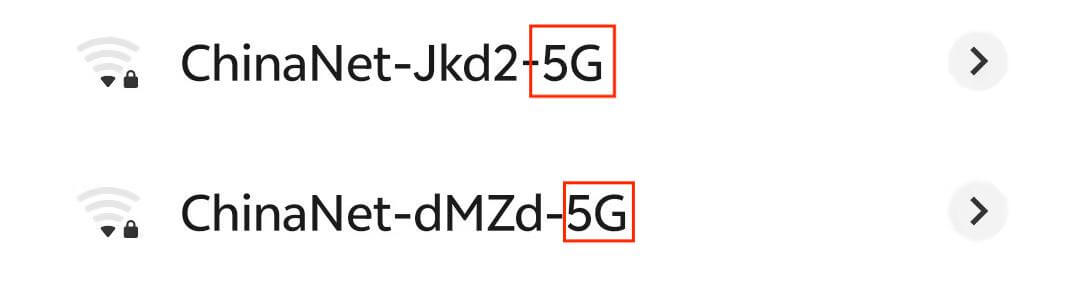
结论
2.4GHz频段的波长较长,穿透能力强,但受到干扰的可能性也更高;5GHz频段的波长较短,相对不易受干扰,并且传输速度快,但穿透能力较差。大家现在知道了网络频段2.4和5G怎么切换,可以根据自己的实际需求选择合适的频段使用了。
不过,上面所说的两种频段的特点也只是理论上的,实际使用的时候,能连接两个频段的话,当然是都连一连,看看哪个WiFi信号更强、实际使用效果更好了。
本文编辑:@ duty
©本文著作权归电手所有,未经电手许可,不得转载使用。
